隐藏CAD标注尺寸线的方法简述

本文概述:在CAD中,标注尺寸线是常用的功能之一,但有时为了更好地查看图纸细节或提高图面整洁度,需要隐藏这些标注尺寸线。以下将详细介绍如何通过简单的方法隐藏CAD中的标注尺寸线。
在使用**CAD**软件进行设计和绘图时,标注尺寸线提供了重要的视觉指引,帮助设计师传达精确的测量信息。然而,在某些情况下,比如打印清晰且干净的图纸、减少视觉杂乱或者集中注意力于特定区域,我们可能需要暂时隐藏这些标注尺寸线。下面将探讨几种在CAD中管理和隐藏标注尺寸线的方法。首先,最直接的方法是利用**图层**管理。在CAD中,可以将所有的标注尺寸线放置在单独的图层上,这样就可以通过关闭该图层来快速隐藏所有的标注尺寸线。通过这种方式,不仅可以有效地控制标注的显示与隐藏,还可以根据需要对不同部分的标注进行细分,从而实现更灵活的管理。设置一个专门的标注图层并保持良好的命名习惯,有助于提高整个绘图过程的效率。其次,可以采用**对象特性**的方法来隐藏标注。这种方法适用于需要隐藏个别标注而不影响其他标注时的情况。选中要隐藏的标注尺寸线,然后在属性窗口中调整其可见性,或者直接将标注的颜色设置为背景色,使其达到隐藏的效果。虽然这种方法可以对具体对象进行精准控制,但较复杂的图纸上可能会显得繁琐,因此通常搭配其他方法一起使用。另一个实用的方法是在打印时利用**打印样式表**(CTB或STB文件)来控制标注的可见性。在创建或编辑打印样式表时,可以指定某些颜色或图层在打印时的表现,将不需要的标注设置为不打印或颜色改为白色,从而实现隐藏标注的目的。这种方法特别适合在只需输出最终打印结果,而无需通过屏幕上进行修改的场景中使用。除此之外,CAD软件自身还提供了一些内置工具和**插件**来管理和隐藏标注。例如,一些版本的CAD软件提供了“冻结”功能,可以在特定视口中冻结特定的图层,使之不会出现在该视口的显示中;而市场上的一些第三方插件,也可以提供更专业、更简便的解决方案,帮助用户优化标注的管理。使用以上方法可以有效地隐藏不必要的标注尺寸线,但无论选择哪种方法,都应注意以下几点。第一,保持图层或对象特性的整洁和一致性,这能帮助在需要重新显示标注时迅速恢复原状。第二,做好及时的保存和备份,以防在操作过程中出现意外导致数据丢失。最后,合理规划图纸结构,并确保不同的图层或标注类型之间的关系明确,这不仅对隐藏标注有效,对整个项目的管理也大有裨益。综上所述,隐藏CAD中的标注尺寸线有多种途径可选,依据项目要求和个人习惯,设计师可以运用图层管理、对象特性调整、打印样式表以及插件等多种手段。通过这些方法,不仅能提高绘图效率,还能保障最终的输出质量。从整体上来看,这些技巧虽看似简单,却对提升工作流程及图纸质量甚为重要。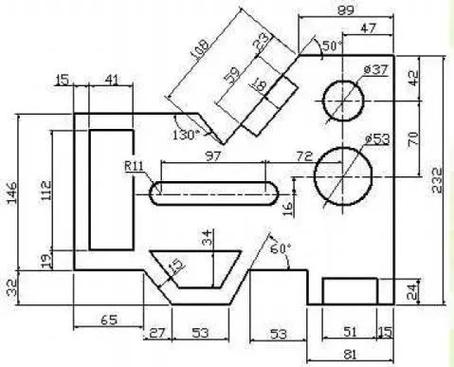
BIM技术是未来的趋势,学习、了解掌握更多BIM前言技术是大势所趋,欢迎更多BIMer加入BIM中文网大家庭(http://www.wanbim.com),一起共同探讨学习BIM技术,了解BIM应用!
相关培训